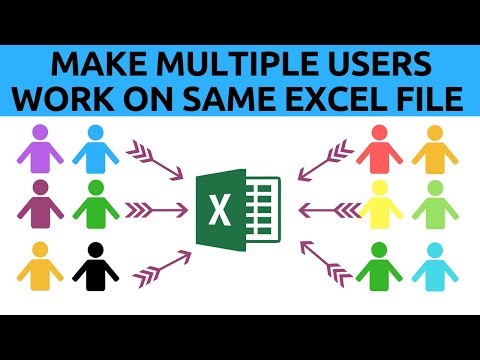আপনি কি একটি ম্যাক অ্যাপ বা প্রোগ্রাম আপডেট করার পরিকল্পনা করছেন কিন্তু আপনি নিশ্চিত নন যে আপনি নতুন সংস্করণটি পছন্দ করবেন কিনা? ম্যাক অ্যাপ্লিকেশন/প্রোগ্রাম আপডেট পূর্বাবস্থায় ফেরানোর একটি পদ্ধতি হল টাইম মেশিন ব্যবহার করা, কিন্তু এই বৈশিষ্ট্যটি ব্যবহার করার জন্য, আপনার একটি বহিরাগত হার্ড ড্রাইভ প্রয়োজন, যা ইথার আমরা অন্যান্য উদ্দেশ্যে ব্যবহার করতে পছন্দ করি, অথবা, আমাদের সকলেই আমাদের মধ্যে নাও থাকতে পারে দখল কিন্তু আশা হারাবেন না, টাইম মেশিন ব্যবহার না করে ম্যাক অ্যাপ আপডেট পূর্বাবস্থায় ফিরিয়ে আনা সম্ভব, আপডেট করার আগে আপনাকে নিচের ধাপগুলো অনুসরণ করতে হবে।
ধাপ
পার্ট 1 এর 4: আপডেট করার আগে প্রস্তুতি নিন

ধাপ 1. আপনার ফাইন্ডার খুলুন এবং আপনি যে অ্যাপ্লিকেশনটি আপডেট করতে যাচ্ছেন তা সনাক্ত করুন।

ধাপ 2. অ্যাপটিতে ডান ক্লিক করুন এবং প্রদর্শিত মেনু থেকে অনুলিপি নির্বাচন করুন।
এখন, অ্যাপ্লিকেশন ফোল্ডারের যে কোনও বিভাগে ডান ক্লিক করুন এবং প্রদর্শিত মেনু থেকে পেস্ট নির্বাচন করুন। অ্যাপের নামের সাথে একটি নতুন ফাইল, এবং এর পরে কপি শব্দটি, অ্যাপ্লিকেশন ফোল্ডারে উপস্থিত হওয়া উচিত।
- কপি করা অ্যাপের নামের শেষে কপি টেক্সট অপসারণ করবেন না।
- ফাইন্ডার আপনাকে প্রশাসনিক পাসওয়ার্ড চাইতে পারে।

ধাপ 3. অ্যাপ্লিকেশন আপডেট করুন।
আপনি এটি ম্যাক অ্যাপ স্টোর বা ওয়েব থেকে করতে পারেন।
4 এর অংশ 2: আপডেট পূর্বাবস্থায় ফেরানো

ধাপ 1. আপডেট সম্পন্ন হওয়ার পরে, ফাইন্ডার খুলুন এবং অ্যাপের নতুন সংস্করণটি সনাক্ত করুন।

ধাপ 2. নতুন অ্যাপে ডান ক্লিক করুন (এর পাশে শব্দ কপি ছাড়া)।
নতুন সংস্করণ মুছে ফেলার জন্য ট্র্যাশে সরান নির্বাচন করুন।
আবার, ফাইন্ডার আপনাকে প্রশাসনিক পাসওয়ার্ড চাইতে পারে।
4 এর 3 ম অংশ: "অনুলিপি" পাঠ্যটি মুছুন

ধাপ 1. আবেদনের নামের শেষে কপি লেখা মুছে ফেলুন।
এটি করার জন্য, আপনি সাবধানে ফাইলের নামের পাঠ্য এলাকায় ক্লিক করতে পারেন। এটি হাইলাইট করা নীল হওয়া উচিত এবং সম্পাদনাযোগ্য হওয়া উচিত। আপনি তারপর শব্দ কপি মুছে ফেলতে পারেন এবং press Return চাপতে পারেন।
অ্যাপ/প্রোগ্রামের নাম পরিবর্তন করার আরেকটি উপায় হল ডান ক্লিক করুন এবং তথ্য পান নির্বাচন করুন বা কী press Cmd+I চাপুন। তারপরে, আপনি নাম এবং এক্সটেনশন মেনু খুলতে পারেন, শব্দ কপিটি সরিয়ে ফেলতে পারেন এবং ⏎ রিটার্ন কী টিপতে পারেন। যখন একটি পপ-আপ উপস্থিত হয়, নাম পরিবর্তন করুন এবং তথ্য উইন্ডো বন্ধ করুন।
4 এর 4 অংশ: একটি ডিস্ক ব্যবহার করা

ধাপ 1. একটি ডিস্ক ব্যবহার করে ম্যাক অ্যাপ আপডেট পূর্বাবস্থায় ফেরান।
শুরু করতে, নিম্নলিখিতগুলি করুন: অ্যাপ্লিকেশনটিকে ডিস্কে টেনে আনুন এবং বের করুন। অ্যাপ্লিকেশনটি আপডেট করুন, যদি আপনি পুরানো সংস্করণটি পছন্দ করেন তবে আপনার কম্পিউটারে ডিস্কটি আবার প্লাগ করুন এবং অ্যাপ্লিকেশন ফোল্ডারে পুরানো অ্যাপ সংস্করণটি টেনে আনুন এবং ড্রপ করুন।